Como monitorar a taxa de transferência ou solicitar o uso da unidade de uma operação no Azure Cosmos DB
APLICA-SE A: NoSQL
MongoDB
Cassandra
Gremlin
Tabela
O Azure Monitor para Azure Cosmos DB fornece uma exibição de métricas para monitorar sua conta e criar painéis. As métricas do Azure Cosmos DB são coletadas por padrão, esse recurso não exige que você habilite ou configure nada explicitamente. A métrica Total de Unidades de Solicitação é usada para obter o uso das unidades de solicitação para diferentes tipos de operações. Mais tarde, você poderá analisar quais operações usaram a maior parte da taxa de transferência. Por padrão, os dados de taxa de transferência são agregados em um intervalo de um minuto. No entanto, você pode alterar a unidade de agregação alterando a opção de granularidade de tempo.
Há duas maneiras de analisar os dados de uso da unidade de solicitação:
- Dentro do intervalo de tempo dado, quais operações estão recebendo mais unidades de solicitação.
- Quais operações em geral dominam sua carga de trabalho consumindo mais unidades de solicitação. Essa análise permite que você se concentre em operações como inserir, upsert e olhar para sua indexação. Você pode descobrir se está sobre/sob indexação de campos específicos e modificar a política de indexação para incluir ou excluir os caminhos.
Se você notar que certas consultas estão recebendo mais unidades de solicitação, você pode tomar ações como:
- Reconsidere se você está solicitando a quantidade certa de dados.
- Modifique a consulta para usar o índice com a cláusula filter.
- Execute chamadas de função UDF mais baratas.
- Defina chaves de partição para minimizar o ventilador fora da consulta em partições diferentes.
- Você também pode usar as métricas de consulta retornadas na resposta da chamada, os detalhes do log de diagnóstico e consultar o artigo de ajuste de desempenho da consulta para saber mais sobre a execução da consulta.
- Você pode começar a partir da soma e, em seguida, olhar para a utilização avg usando a dimensão certa.
Exibir a métrica de uso total da unidade de solicitação
Inicie sessão no portal do Azure.
Selecione Monitor na barra de navegação esquerda e selecione Métricas.
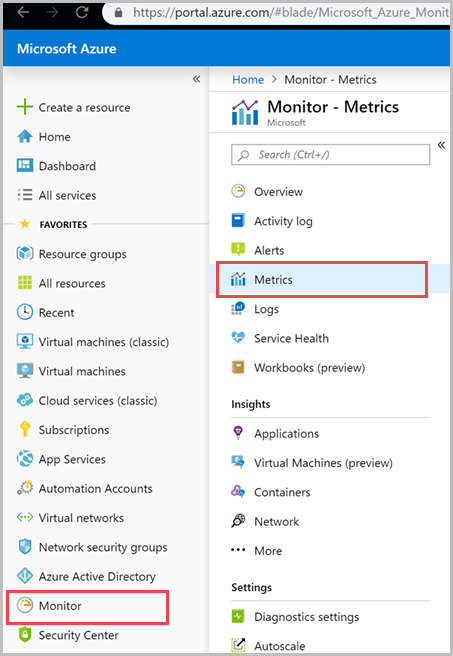
No painel> Métricas, selecione um recurso>, escolha a assinatura necessária e o grupo de recursos. Para o Tipo de recurso, selecione Contas do Azure Cosmos DB, escolha uma das suas contas existentes do Azure Cosmos DB e selecione Aplicar.
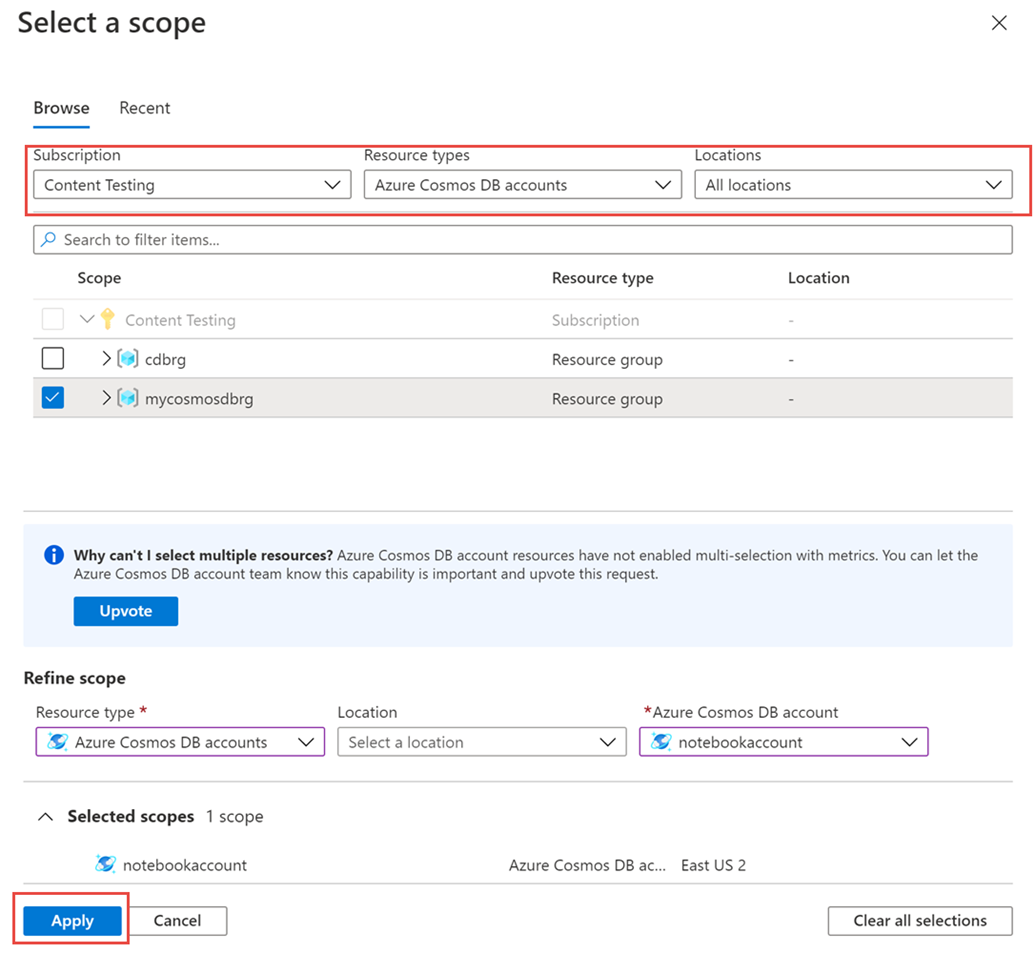
Em seguida, selecione a métrica Total de Unidades de Solicitação na lista de métricas disponíveis. Para saber mais detalhadamente sobre todas as métricas disponíveis nesta lista, consulte o artigo Métricas por categoria . Neste exemplo, vamos selecionar Total de Unidades de Solicitação e Média como o valor de agregação. Além desses detalhes, você também pode selecionar o Intervalo de tempo e a granularidade de tempo das métricas. No máximo, você pode visualizar as métricas dos últimos 30 dias. Depois de aplicar o filtro, é apresentado um gráfico com base no filtro. Você pode ver o número médio de unidades de solicitação consumidas por minuto para o período selecionado.
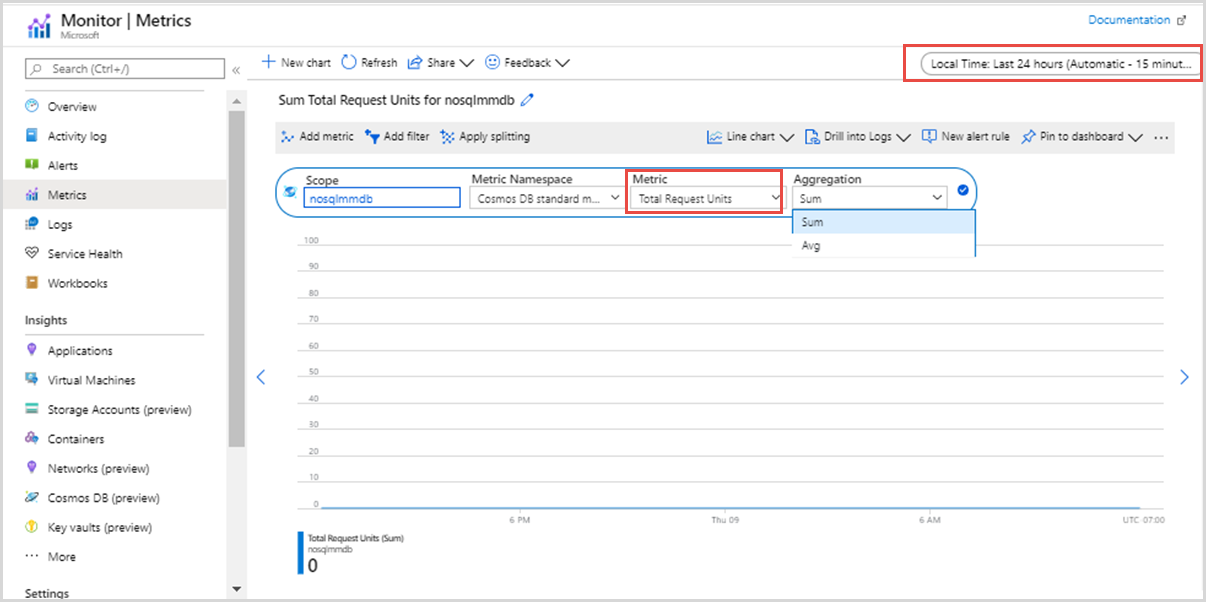
Filtros para uso da unidade de solicitação
Você também pode filtrar métricas e obter os gráficos exibidos por um CollectionName, DatabaseName, OperationType, Region, Status e StatusCode específicos. As opções Adicionar filtro e Aplicar divisão permitem filtrar o uso da unidade de solicitação e agrupar as métricas.
Para obter o uso da unidade de solicitação de cada operação por total(soma) ou média, selecione Aplicar divisão e escolha Tipo de operação e o valor do filtro, conforme mostrado na imagem a seguir:
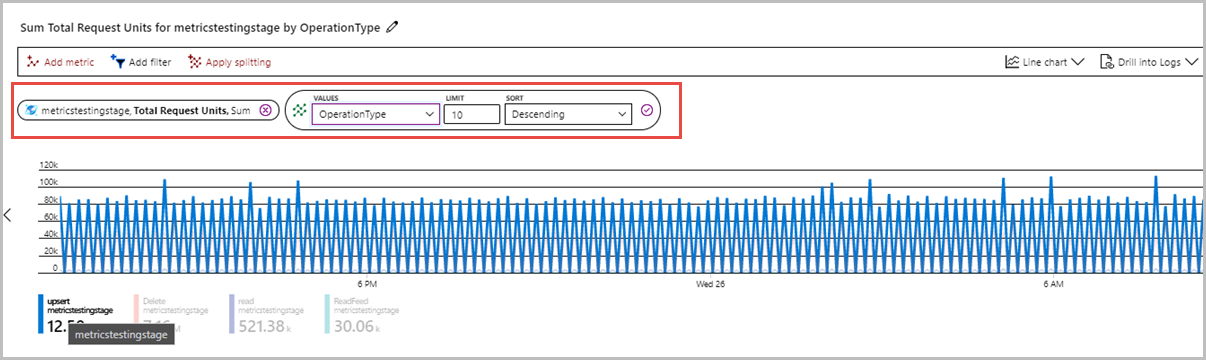
Se você quiser ver o uso da unidade de solicitação por coleção, selecione Aplicar divisão e escolha o nome da coleção como um filtro. Você verá um gráfico como o seguinte com uma escolha de coleções dentro do painel. Em seguida, você pode selecionar um nome de coleção específico para exibir mais detalhes:

Próximos passos
- Monitore os dados do Azure Cosmos DB usando as configurações de diagnóstico no Azure.
- Auditar as operações do plano de controle do Azure Cosmos DB